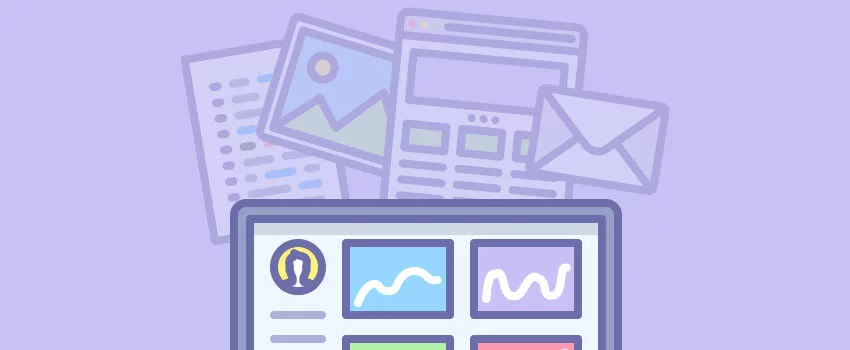ส่วนประกอบของ Dashboard
เปรียบเสมือนทางลัดในหลังบ้าน ที่สามารถเข้าสู่เมนูควบคุมในส่วนต่างๆของ WordPress ทั้งหมด
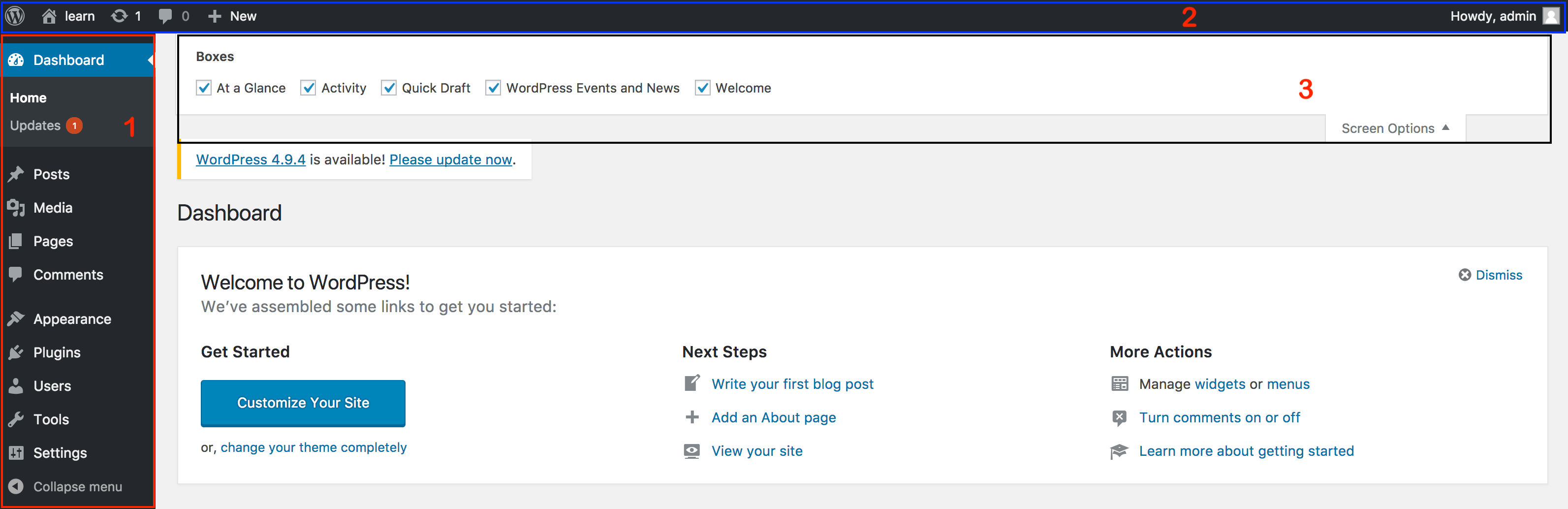
1. WordPress Toolbar
WordPress Toolbar กล่าวได้ว่าเป็นทางลัดของ WordPress สำหรับการจัดการในส่วนต่างๆของเว็บไซต์ และ การแจ้งเตือน
- โลโก้ WordPress ใช้สำหรับไปยังหน้าเว็บไซต์ WordPress.org ในส่วนนี้หากต้องการเปลี่ยนรูปโลโก้สามารถหา Plugin มาติดตั้ง สำหรับการตั่งค่า
- ชื่อเว็บไซต์ของเรา เมื่อกดจะสามารถ ดูหน้าบ้านของเว็บไซต์เรา
- อัพเดท คือสัญลักษณ์ ที่เป็น วงกลม คล้าย Recycle ครับ เอาไว้ดูว่า ระบบของเรามีอะไรอัพเดทบ้าง
- คอมเมนต์ คือ สัญลักษณ์บอลลูน เอาไว้สำหรับจัดการ ข้อความในเว็บไซต์เราครับ
- สร้างใหม่ หรือ + New เอาไว้สำหรับ สร้างบทความ หรือ หน้าใหม่ครับ
- ด้านขวาสุด เมื่อเอาเมาส์ไปวาง ก็จะมีให้เราดู Profile ของเราครับ และสามารถที่จะออกจากระบบได้ครับ
2. WordPress Admin Menu
ส่วนด้านข้างซ้าย เราเรียกว่า Admin Menu ครับ เป็นเมนูหลักของ WordPress เลยก็ว่าได้ครับ เวลาที่เราจะทำอะไรใน WordPress ก็ต้องมาเริ่มที่เมนูนี้ครับ ซึ่งจะประกอบไปด้วย
- Dashboard คือ หน้าจอควบคุม เห็นภาพรวมของ ระบบ WordPress
- Posts คือ การจัดการ บทความสำหรับ Blog
- Media คือ การจัดการรูปภาพ และไฟล์ต่างๆ ที่เราอัพโหลดขึ้นไปใน WordPress ครับ
- Pages คือ การสร้างหน้าเว็บใน WordPress ครับ
- Comments คือ การจัดการ Comments ที่คนอื่นๆเข้ามาเขียนในเว็บไซต์ของเรา
- Apperance คือ การจัดการเกี่ยวกับ หน้าตาเว็บไซต์ของเรา เช่น Themes , Widgets, เมนูต่างๆ ในเว็บไซต์
- Plugins คือ โปรแกรมเสริม สำหรับ เพิ่มประสิทธิภาพ หรือ ลูกเล่น ในเว็บไซต์
- Users คือ การจัดการผู้ใช้ในระบบ
- Tools คือ เครื่องมือเช่น การ Import หรือ Export ข้อมูล
- Settings คือ การตั้งค่าซึ่งเป็นหัวใจหลักของ WordPress
3. Screen Option
ส่วนประกอบที่ใครๆ หลายคนไม่ให้ความสำคัญแต่จริงๆ แล้วสำคัญมากเช่นกัน มันคือหน้าต่างเล็กๆ ที่ถูกซ่อนไว้ ซึ่งภายในนั้นมีเครื่องมือต่างๆ มากมายที่ไม่ปรากฏให้เห็นในบางครั้ง ใช่แล้ว มันคือแท็บเมนูที่ใช้แสดงหรือซ่อนเครื่องมือต่างๆ ในหน้านั้นๆ ถ้าเป็น Photoshop มันก็เปรียบเทียบได้กับเมนู Window นั่นเอง หากเราอยากรู้ว่าเครื่องมือ หากอยากเปิดทุก Option ก็เช็คทุกข้อเลย แต่มันจะกินพลังงานเครื่องเปล่าๆ แนะนำว่าเปิดเฉพาะอันที่ใช้งาน ทำให้ไม่รกเกะกะตาอีกด้วย แต่หากเล่นใหม่ๆ ก็อยากให้ลองเปิดดู จะได้รู้ว่าเราทำอะไรได้บ้างไงล่ะ